ESXiのパフォーマンスを取得するとき、どうやったらいいの?
という内容です。
実際に取得したデータを見たいと思っても、見るデータがなければ始まりません。
きちんとしたデータを取って、現状を把握していきましょう。
本稿では主にコマンドの理解と流れを書きます。
ESXiにTeratermなどでSSH接続します。
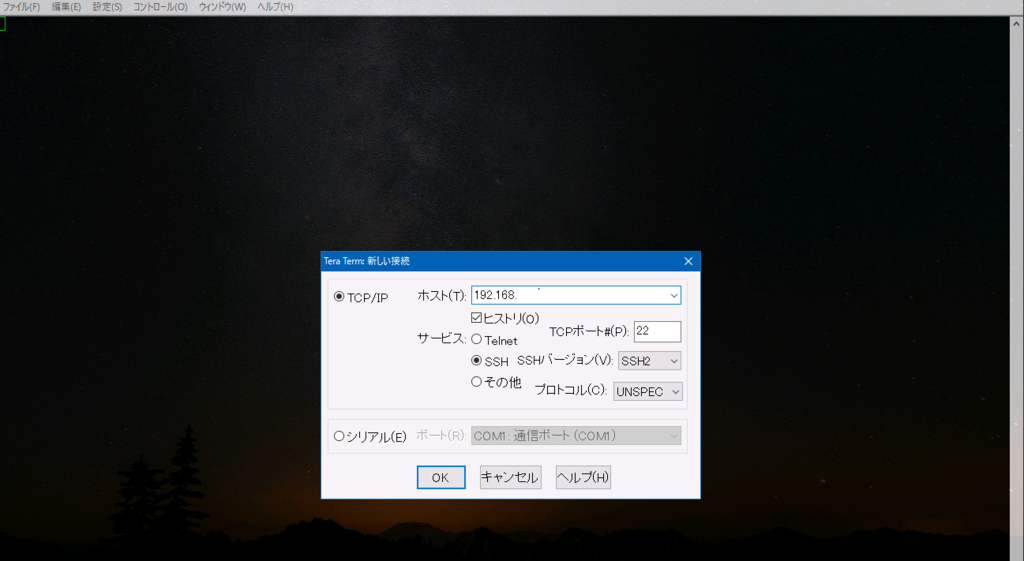
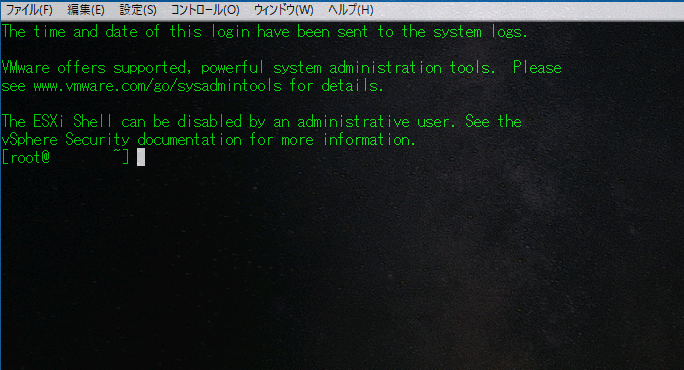
以下のコマンドを実行します。
# esxtop -a -b -d 60 -n 60 > ログ出力先
※SSH接続した画面は閉じてはいけない。
■コマンドの意味
ESXi のパフォーマンス情報を60秒毎に取得し、60回取得するという意味です。
全てのパフォーマンスカウンタを取得しています。
つまり1分に1度取得して60回取得するので、1時間分のパフォーマンスデータです。
ログ出力先のところはデータストア名を指定するとよいです。
例1)esxtop -a -b -d 60 -n 60 > /vmfs/volumes/Datastore1/perf.csv
仮に2秒おきに120回情報を取得する場合はこのようなコマンド引数です。
例1)esxtop -a -b -d 2 -n 120 > /vmfs/volumes/Datastore1/perf.csv
テスト的に10秒間隔で6回取得してみます。

終わるまでコマンド結果が返ってこないような状態になります。
CSVファイルが出力されているかをvSphere Web Client から確認してみます。
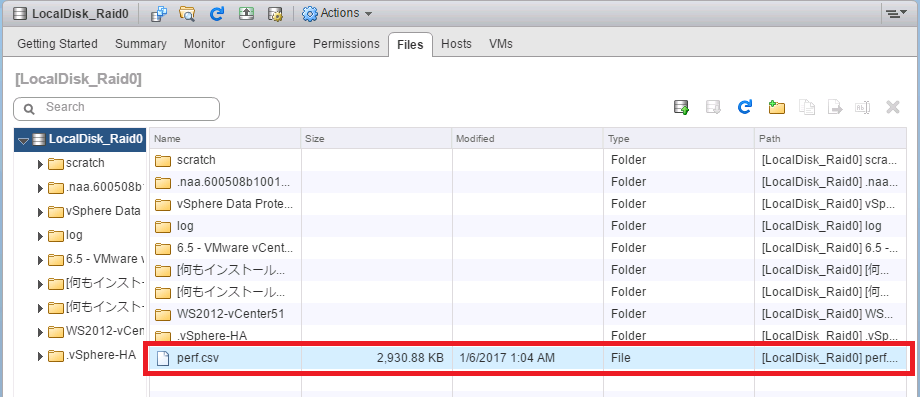
きちんとファイルが存在しています。
ダウンロードします。
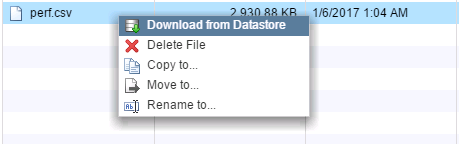
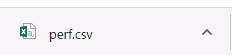
CSVファイルを開きます。
テスト的に10秒間隔で6回取得するコマンドを実行したので、6回分だけ表示されています。
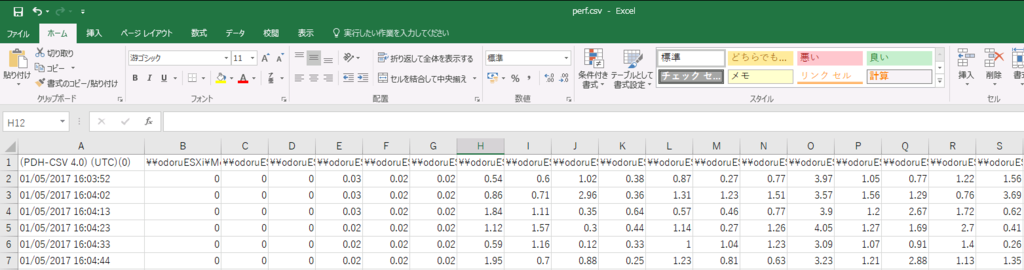
ファイル出力させる方法は以上になります。
VMware社の日本語KBだと以下が該当します。’
https://kb.vmware.com/kb/2097572
ですが、不親切ですので本稿を書きました。
本稿の取得方法であれば、すべてのパフォーマンスカウンタを取得し、
ファイル出力するので、情報の漏れがないため、後から追加で収集したりする手間を
省けると思います。
ガッツリパフォーマンスを見たい人はこのあたりを見ることが多いかと思います。
https://kb.vmware.com/kb/2001003
https://kb.vmware.com/kb/1008205
Using VisualEsxtop to troubleshoot performance issues in vSphere - Support Insider - VMware Blogs
以上になります。